初始Android中的OpenGL

PS:虽然感觉好久没更新了,但是输入没有停止,短暂的停止是为了以后更好的更新,共勉。
前面有关 Android 音视频的渲染都是使用MediaCodec进行渲染,MediaCodec也有自己的弊端比如无法进行视频的编辑处理,而视频可以 OpenGL ES来进行渲染,可以很好进行处理,比如添加滤镜等,这里介绍下 Android 中 OpenGL,也就是 OpenGL ES,它是免费、跨平台的、功能完善的 2D/3D 图形库接口 API,他针对多种嵌入式系统进行了专门设计,它是一个精心提取出来的 OpenGL 的子集,主要内容如下:
介绍
GLSurfaceView
渲染器Renderer
坐标映射
绘制三角形
绘制效果
介绍
Android 可通过开放图形库 OpenGL ES 来支持高性能 2D 和 3D 图形,OpenGL 是一种跨平台的图形 API,用于为 3D 图形处理硬件指定标准的软件接口。OpenGL ES 是 OpenGL 规范的一种形式,适用于嵌入式设备,Android 支持多版 OpenGL ES API,各版本情况如下:
OpenGL ES 1.0和1.1,Android 1.0 及更高版本的支持。
OpenGL ES 2.0,Android 2.2及更高版本的支持。
OpenGL ES 3.0,Android 4.3及更高版本的支持。
OpenGL ES 3.1,Android 5.0及更高版本的支持。
比如可以在 AndroidManifest.xml 中声明 OpenGL ES 的版本:
1<uses-feature android:glEsVersion="0x00020000" android:required="true" />
GLSurfaceView
GLSurfaceView是SurfaceView的 OpenGL实现,从 Android 1.5 开始加入,在 SurfaceView的基础上添加了 EGL 的管理以及自带的渲染线程 GLThread,其主要功能如下:
管理一个
Surface,这个Surface是一块特殊的内存,可以组合到 Android 的View系统中,也就是可以和View一起使用。管理一个
EGL,这个EGL可以让OpenGL渲染到这个Surface上,EGL是 Android 与OpenGL之间的桥梁。支持用户自定义渲染器
Renderer对象。使用专用线程上进行渲染。
支持按需渲染(on-demand)和连续渲染(continuous )。
Optionally wraps, traces, and/or error-checks the renderer's OpenGL calls.
EGL 窗口、OpenGL 表面、GL 表面含义都相同。
GLSurfaceView常用设置如下:
EGL配置
EGLConfigChooser的默认实现是SimpleEGLConfigChooser,默认情况下GLSurfaceView将选择深度缓冲深度至少为 16 位的PixelFormat.RGB_888格式的 surface,默认的EGLConfigChooser实现是SimpleEGLConfigChooser,具体如下:
1private class SimpleEGLConfigChooser extends ComponentSizeChooser {
2 public SimpleEGLConfigChooser(boolean withDepthBuffer) {
3 super(8, 8, 8, 0, withDepthBuffer ? 16 : 0, 0);
4 }
5}
可以通过如下方式修改EGLConfig的默认行为:
1// 设置默认EGLConfig的深度缓冲,true则为16位的深度缓冲
2setEGLConfigChooser(boolean needDepth)
3// 指定自定义的EGLConfigChooser
4setEGLConfigChooser(android.opengl.GLSurfaceView.EGLConfigChooser configChooser)
5// 指定各个分量的值
6public void setEGLConfigChooser(int redSize, int greenSize, int blueSize,
7 int alphaSize, int depthSize, int stencilSize)
8
渲染
通过setRenderer设置渲染器并启动渲染线程GLThread,渲染模式有两种如下:
RENDERMODE_CONTINUOUSLY:适合重复渲染的场景,默认的渲染模式。RENDERMODE_WHEN_DIRTY:只有Surface被创建后渲染一次,只调用了requestRender才会继续渲染。
渲染模式可以通过setRenderMode来进行设置,具体如下:
1// 设置渲染器
2public void setRenderer(Renderer renderer)
3// 设置渲染模式,仅在setRenderer之后调用生效
4public void setRenderMode(int renderMode)
5
setDebugFlags和setGLWrapper
setDebugFlags用于设置 Debug 标记,方便调试跟踪代码,可选值为DEBUG_CHECK_GL_ERROR和DEBUG_LOG_GL_CALLS,setGLWrapper可以通过自定义GLWrapper来委托 GL 接口来添加一些自定义行为,具体如下:
1// DEBUG_CHECK_GL_ERROR:每次GL调用都会检查,如果出现glError则会抛出异常
2// DEBUG_LOG_GL_CALLS:以TAG为GLSurfaceView将日志记录在verbose级别的日志中
3setDebugFlags(int debugFlags)
4// 用于调试跟踪代码,可自定义GLWrapper包装GL接口并返回GL接口,可在
5setGLWrapper(android.opengl.GLSurfaceView.GLWrapper glWrapper)
渲染器Renderer
这部分在前面提到过,这里单独说一下,要想在 GL 表面上执行渲染操作,需要实现Renderer对象完成实际渲染操作,通过如下方式给GLSurfaceView设置渲染器对象Renderer以及制定渲染模式,如下:
1// 给GLSurfaceView设置渲染器对象Renderer
2public void setRenderer(Renderer renderer)
3// 设置渲染模式,仅在setRenderer之后调用生效
4public void setRenderMode(int renderMode)
5
设置渲染器Renderer的时候,同时会创建独立线程GLThread并开启该线程,这个线程就是独立于 UI 线程的渲染线程。
这里就涉及到两个线程 UI 线程和渲染线程,自然涉及到线程之间的通信,可以使用 volatile 和 synchronized等实现线程之间的通信。
如果是在 UI 线程中调用渲染线程中的操作,可以使用GLSurfaceView的 queueEvent 方法来将该操作执行到渲染线程中,一般需要自定义GLSurfaceView的时候会用到,同样如果在渲染线程可以通过runOnUiThread来将与 UI 相关的操作执行到 UI 线程。
下面看下渲染器Reander的基本实现:
1public class GLES20Renderer implements Renderer {
2 private static final String TAG = GLES20Renderer.class.getSimpleName();
3
4 public void onSurfaceCreated(GL10 gl, EGLConfig config) {
5 Log.i(TAG, "onSurfaceCreated");
6 GLES20.glClearColor(0.0f, 0.0f, 1.0f, 1);
7 }
8
9 public void onSurfaceChanged(GL10 gl, int width, int height) {
10 Log.i(TAG, "onSurfaceChanged");
11 GLES20.glViewport(0, 0, width, height);
12 }
13
14 public void onDrawFrame(GL10 gl) {
15 Log.i(TAG, "onDrawFrame");
16 GLES20.glClear(GLES20.GL_COLOR_BUFFER_BIT | GLES20.GL_DEPTH_BUFFER_BIT);
17 }
18}
坐标映射
先来了解下 OpenGL 的世界坐标系和与之对应的 Android 上的纹理坐标系,如下图所示:
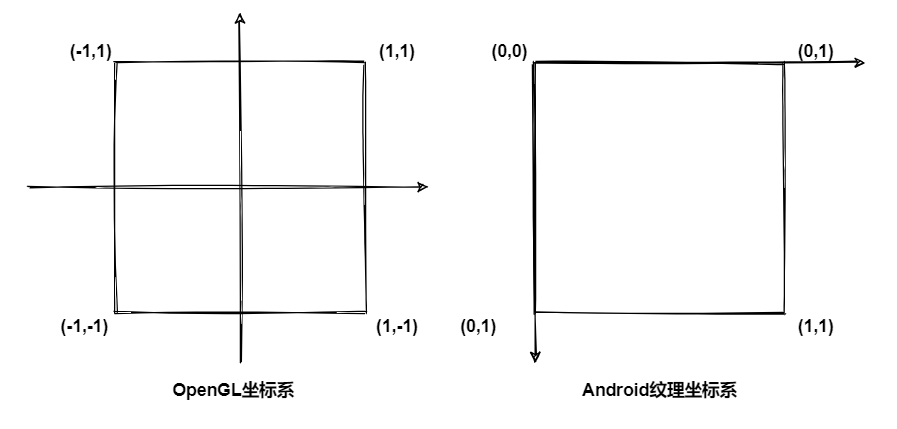
在 Android 中使用 OpenGL 就要进行相应坐标的转换,下面看下 OpenGL 坐标系在 Android 屏幕中的映射关系,如下图所示:
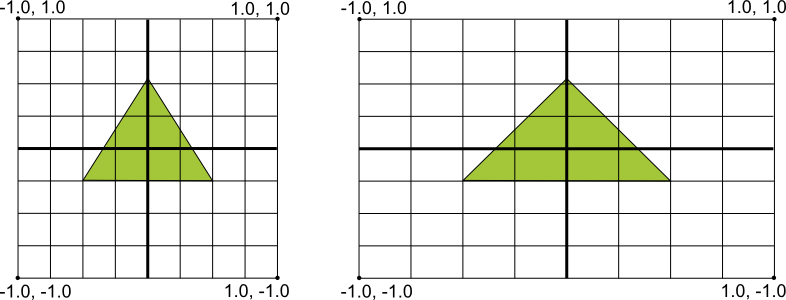
如上图所示,左侧是默认的 OpenGL 坐标系,右侧是 OpenGL 坐标系在 Android 屏幕上的映射,可以明显看到图中的三角形是变形了的,为了保证图像比例就需要应用 OpenGL 投影模式和相机视图来转换坐标,这就涉及到投影矩阵和视图矩阵,这部分内容会在后续的文章中介绍。
绘制三角形
通过以上内容,Android OpenGL 算是初步入门了,按照习惯来个小案例,这里使用 OpenGL 绘制一个三角形,如下Triangle是三角形数据封装及着色器的的使用,后续渲染直接调用draw方法进行渲染绘制,如下:
1// Triangle
2class Triangle(context: Context) {
3 companion object {
4 // 坐标数组中每个顶点的坐标数
5 private const val COORDINATE_PER_VERTEX = 3
6 }
7
8 private var programHandle: Int = 0
9 private var positionHandle: Int = 0
10 private var colorHandler: Int = 0
11 private var vPMatrixHandle: Int = 0
12 private var vertexStride = COORDINATE_PER_VERTEX * 4
13
14 // 三角形的三条边
15 private var triangleCoordinate = floatArrayOf( // 逆时针的顺序的三条边
16 0.0f, 0.5f, 0.0f, // top
17 -0.5f, -0.5f, 0.0f, // bottom left
18 0.5f, -0.5f, 0.0f // bottom right
19 )
20
21 // 颜色数组
22 private val color = floatArrayOf(0.63671875f, 0.76953125f, 0.22265625f, 1.0f)
23 private var vertexBuffer: FloatBuffer =
24 // (number of coordinate values * 4 bytes per float)
25 ByteBuffer.allocateDirect(triangleCoordinate.size * 4).run {
26 // ByteBuffer使用本机字节序
27 this.order(ByteOrder.nativeOrder())
28 // ByteBuffer to FloatBuffer
29 this.asFloatBuffer().apply {
30 put(triangleCoordinate)
31 position(0)
32 }
33 }
34
35 init {
36 // read shader sourceCode
37 val vertexShaderCode = GLUtil.readShaderSourceCodeFromRaw(context, R.raw.vertex_shader_triangle_default)
38 val fragmentShaderCode =
39 GLUtil.readShaderSourceCodeFromRaw(context, R.raw.fragment_shader_triangle)
40 if (vertexShaderCode.isNullOrEmpty() || fragmentShaderCode.isNullOrEmpty()) {
41 throw RuntimeException("vertexShaderCode or fragmentShaderCode is null or empty")
42 }
43 // compile shader
44 val vertexShaderHandler = GLUtil.compileShader(GLES20.GL_VERTEX_SHADER, vertexShaderCode)
45 val fragmentShaderHandler =
46 GLUtil.compileShader(GLES20.GL_FRAGMENT_SHADER, fragmentShaderCode)
47 // create and link program
48 programHandle = GLUtil.createAndLinkProgram(vertexShaderHandler, fragmentShaderHandler)
49 }
50
51 /**
52 * 绘制方法
53 */
54 fun draw(mvpMatrix: FloatArray) {
55 GLES20.glUseProgram(programHandle)
56 // 获取attribute变量的地址索引
57 // get handle to vertex shader's vPosition member
58 positionHandle = GLES20.glGetAttribLocation(programHandle, "vPosition").also {
59 // enable vertex attribute,默认是disable
60 GLES20.glEnableVertexAttribArray(it)
61 GLES20.glVertexAttribPointer(
62 it, // 着色器中第一个顶点属性的位置
63 COORDINATE_PER_VERTEX,
64 GLES20.GL_FLOAT,
65 false,
66 vertexStride, // 连续的顶点属性组之间的间隔
67 vertexBuffer
68 )
69 }
70 // get handle to fragment shader's vColor member
71 colorHandler = GLES20.glGetUniformLocation(programHandle, "vColor").also {
72 GLES20.glUniform4fv(it, 1, color, 0)
73 }
74 // draw triangle
75 GLES20.glDrawArrays(GLES20.GL_TRIANGLES, 0, triangleCoordinate.size / COORDINATE_PER_VERTEX)
76 GLES20.glDisableVertexAttribArray(positionHandle)
77 }
78}
渲染器实现如下:
1// 渲染器实现
2class MRenderer(private var context: Context) : GLSurfaceView.Renderer {
3 private val tag = MRenderer::class.java.simpleName
4 private lateinit var triangle: Triangle
5 private val vPMatrix = FloatArray(16) // 模型视图投影矩阵
6 private val projectionMatrix = FloatArray(16)
7 private val viewMatrix = FloatArray(16)
8 override fun onSurfaceCreated(gl: GL10?, config: EGLConfig?) {
9 // 创建Surface时调用,在渲染开始时调用,用来创建渲染开始时需要的资源
10 Log.d(tag, "onSurfaceCreated")
11 triangle = Triangle(context)
12 }
13
14 override fun onSurfaceChanged(gl: GL10?, width: Int, height: Int) {
15 // Surface改变大小时调用,设置视口
16 Log.d(tag, "onSurfaceChanged")
17 GLES20.glViewport(0, 0, width, height)
18 }
19
20 override fun onDrawFrame(gl: GL10?) {
21 // 绘制当前frame,用于渲染处理具体的内容
22 Log.d(tag, "onDrawFrame")
23 triangle.draw(vPMatrix)
24 }
25}
上面都是基本的绘制操作,没啥好说的,其中着色器的使用流程会在后续文章中进行介绍,这里就不贴其他代码了,感兴趣的可以直接在文末查看源代码。
绘制效果
上面的绘制没有使用投影矩阵和相机视图来进行坐标转换,当横竖屏切换到时候会到导致变形,这个会在下篇文章中进行修正,看下上述代码绘制的效果图,如下图所示:
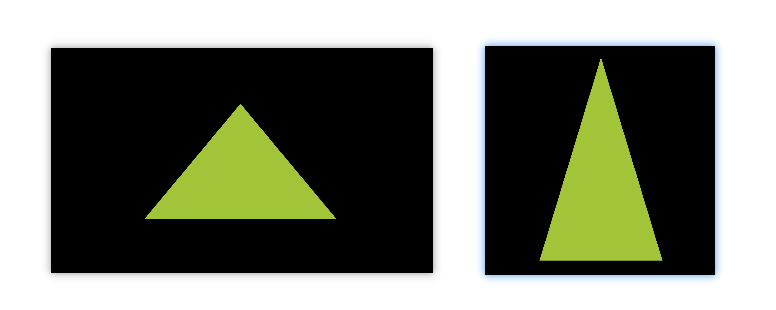
可以回复关键字【OpenGL】获取源代码。
推荐阅读:
